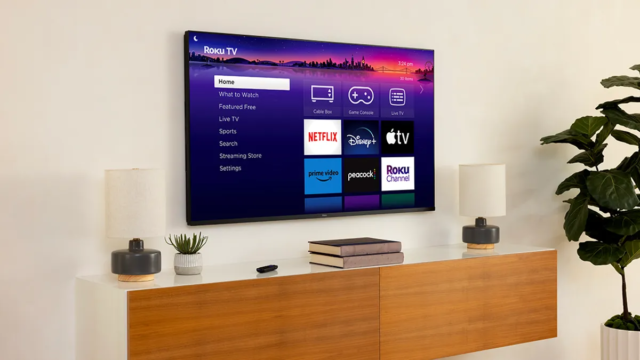Se o seu Roku continua armazenando em buffer ou congela no momento mais dramático de um present, vamos deixar uma coisa bem clara: provavelmente não está quebrado – apenas negligenciado.
Antes de declará-lo dramaticamente morto e começar a comprar um novo Roku, você já tentou as soluções ridiculamente simples? Estamos falando sobre limpar o cache, forçar uma atualização de software program ou – e este é um grande problema – o antigo e poderoso truque de desconectá-lo por um minuto. E se o seu dispositivo tiver alguns anos, também pode ser hora de finalmente excluir aqueles 12 canais que você nunca assiste.
Sério, basta uma atualização de cinco minutos para consertar. Pare de sofrer com um fluxo de gagueira e dê ao seu Roku o ajuste rápido que ele está implorando.
Como limpar o cache da TV Roku
Este processo não é tão simples em uma TV Roku como em outros dispositivos. Seguir estas etapas melhorará o desempenho do seu dispositivo e limpará o cache. Lembre-se de que sua TV Roku será reiniciada.
Redefinir Roku TV nas configurações
- No menu principal, vá até o remaining da lista e selecione o Configurações menu.
- Em Configurações, encontre Sistema e abra-o.
- Function para baixo até Poder e selecione-o.
- Selecione Reinicialização do sistema e clique Reiniciar para confirmar.
Isso desligará sua TV e limpará o cache, mas não a redefinirá de fábrica. Sua TV Roku deve ligar novamente em cerca de 30 segundos. Se isso não funcionar, você pode tentar usar a função remota oculta para reiniciar a TV.
Redefinir Roku TV com controle remoto
- Vá para o Lar menu e certifique-se de que o destaque esteja sobre a opção Dwelling à esquerda.
- No seu controle remoto, pressione o Lar botão cinco vezes.
- Empurre o Acima seta uma vez.
- Empurre o Retroceder botão duas vezes.
- Empurre o Avanço rápido botão duas vezes.
- Aguarde o seu Roku reiniciar.
Desinstale o aplicativo
Se a redefinição da TV Roku não resolver os problemas de lentidão, pode ser necessário desinstalar e reinstalar o aplicativo que você acredita estar causando o problema. Como aviso, todos os usuários e configurações serão removidos do aplicativo e você precisará configurá-los novamente na reinstalação.
- Destaque o aplicativo, mas não o abra.
- Empurre o * botão no seu controle remoto.
- Selecione Remover canal do pop-up.
Como redefinir os padrões de fábrica da sua TV Roku
Para aqueles que ainda estão tendo problemas, talvez seja melhor redefinir os padrões de fábrica de toda a TV Roku. Isso removerá todos os seus usuários, logins e aplicativos, fazendo com que seja como se você tivesse acabado de trazê-los da loja para casa.
- No menu, selecione Configurações.
- Encontrar Sistema e selecione-o.
- Na parte inferior do menu Sistema, vá para Configurações avançadas do sistema.
- Selecione Redefinição de fábrica e digite o código abaixo do teclado numérico à direita para confirmar a redefinição.
Para obter mais cobertura, leia sobre como você pode configurar uma VPN no Roku e saiba como seu dispositivo de streaming pode estar rastreando você.